有时只需要打印出文件夹中的文件列表,或者
用它的内容创建一个文件。
我该怎么做?
使用 Windows 板载资源没有方便的方法和具有此功能的程序
报价通常不在手边。
为了避免以后出现这种情况,我们在上下文菜单中为此创建一个条目
功能提供。
如何创建允许创建文件列表的上下文菜单条目?
为此,必须首先创建一个批处理文件。
批处理文件?? 听起来比实际情况更糟。 批处理文件是具有文件扩展名的文本文件 。BAT
这些包含 Windows 可以处理的命令。
打开文本编辑器并键入或复制并粘贴以下行。
dir /a /-p /o:gen >filelist.txt
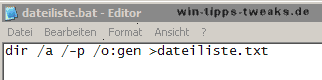
用“保存它们另存为“以结尾 。BAT 而不是标准 。文本 在 Windows 目录中。
在编辑器的“另存为”对话框中,选择选项“所有文件“和”编码 ANSI".
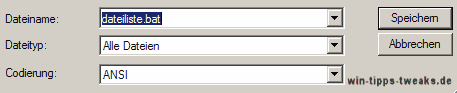
下一步是将该文件包含在鼠标右键的上下文菜单中。
打开资源管理器并选择 工具 > 文件夹选项 > 文件类型
在列表中“注册文件类型“选择”Ordner".
选择后,点击“Erweitert "
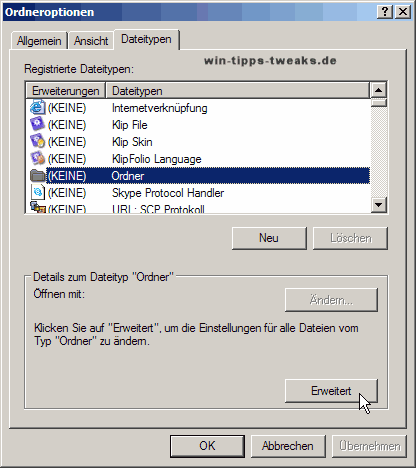
对话框“编辑文件类型《选择这里》新".
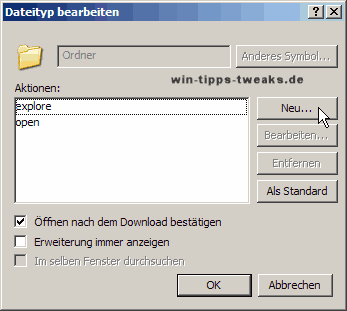
在打开的新动作对话框中,输入动作。
这是可以在上下文菜单中看到的条目,例如:“创建文件列表".
在下面 ”申请此操作“选择”搜索“ 文件 文件列表.bat 关闭。
确切地说,我们将它们保存在 Windows 文件夹中。 然后单击“确定”。
现在,“创建文件列表”条目已添加到操作中。
用“确定”再次确认,关闭文件夹选项,你就完成了。
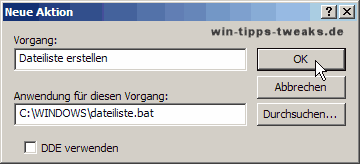
现在让我们测试这些变化。
打开我的电脑并打开任何文件夹,例如 c:程序 将程序文件夹的内容复制到文件 文件列表.txt 右键单击“应用程序”文件夹中的任何文件夹,然后选择“创建文件列表"。文件 list.txt 现在已在 c:Programs 中创建,可以根据需要进行编辑或打印。
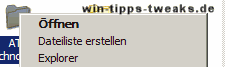
再次删除条目
您必须使用注册表编辑器从上下文菜单中删除这个有用的条目。
转到“开始”>“运行”并键入 regedit。
现在注册表编辑器启动。 找到问题的关键
HKEY_CLASSES_ROOT 文件夹shell
这里删除键“创建文件列表"
重新启动后,该条目再次消失。
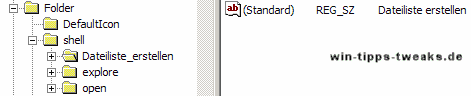
| 透明度: | 本文可能包含附属链接。 这些直接通向提供商。 如果通过此方式进行购买,我们会收到佣金。 您无需支付任何额外费用! 这些链接帮助我们为 win-tipps-tweaks.de 的运营提供再融资。 |
此技巧来自 www.win-tipps-tweaks.de
©版权所有Michael Hille
警告:
不正确地使用注册表编辑器或提示会导致影响整个系统的严重问题并需要重新安装操作系统。 修改注册表文件和使用提示的风险由您自行承担。


